為什麽選擇SQL Server維護計劃?
為了防止我們的數據在 SQL Server 資料庫中意外遺失,我們需要定期備份一個或多個資料庫。建立維護計劃是最常用的自動備份方法之一。
備份維護計劃可以滿足所有基本需求,無需編寫指令碼即可自動備份 SQL Server 資料庫。除了透過物件檔案總管右鍵單擊資料庫進行備份外,維護計劃還提供了以下實用功能:
在本文中,我將詳細介紹如何完成維護計劃 SQL Server 備份的步驟。如果您不熟悉這些操作,可以使用 SQL Server 維護計劃精靈,它會引導您完成設定。
請註意,SQL 維護計劃和 SQL Server 代理在 Express 版本上不可用。如果您使用的是 Express 版本,可以建立一個批次檔,或使用專業的備份軟體來自動備份 SQL Server。
如何使用維護計劃執行自動備份?
1. 啟動 SQL Server Management Studio (SSMS) 並連線到您的例項。右鍵單擊 SQL Server 代理 並選擇 「啟動」 以啟用此功能。
2. 開啟 「管理」 選單,右鍵單擊 「維護計劃」 並選擇 新建維護計劃...
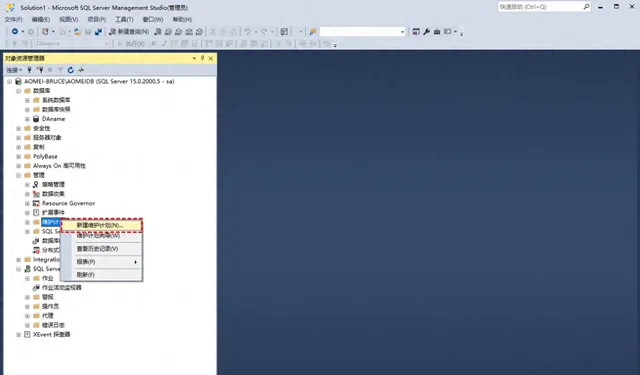
3. 單擊上方欄或物件檔案總管旁邊的 「工具箱,選擇」「備份資料庫任務」 並將其拖到右側的空白處。
雙擊要 「編輯」 的任務。
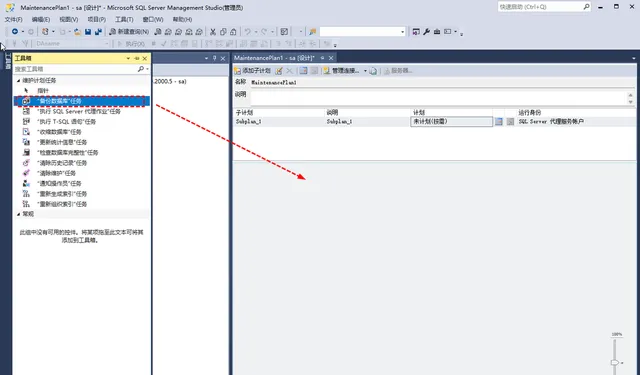
4. 在彈出視窗中:
「註意:」
「僅復制備份:」
此選項用於中斷差異鏈。
「備份集將過期:」
此選項用於指定備份可以在多少天後被另一個備份覆蓋。
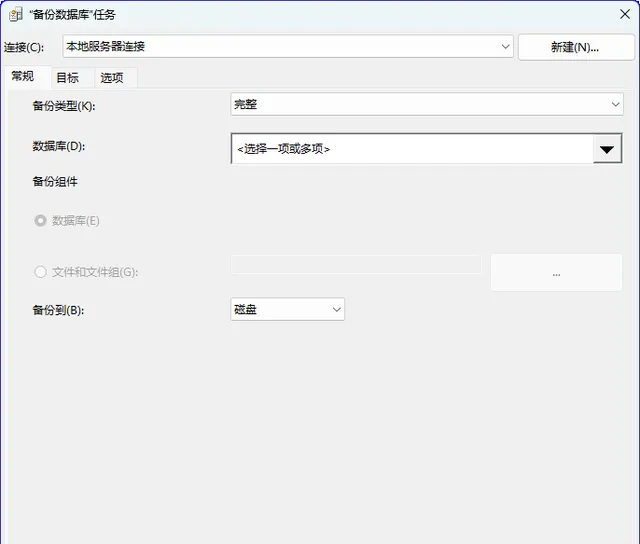
5. 單擊上方欄上的 「子計劃計劃」 (行事曆圖示)以計劃此備份任務。
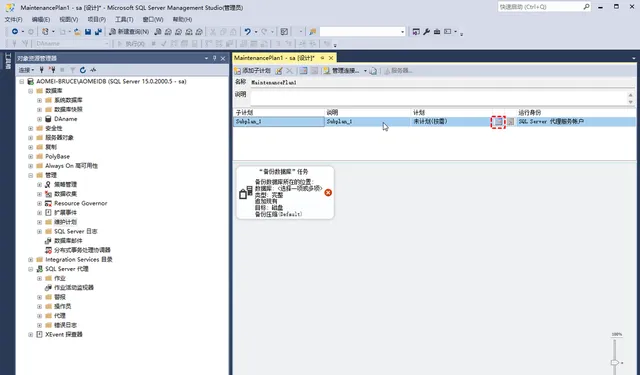
6.在彈出的視窗中排列 「日程型別」 、 「頻率」 、 「每日頻率」 和 「持續時間」。 您可以選擇每天、每周或每月備份資料庫。
單擊 「確定」 以保存設定。
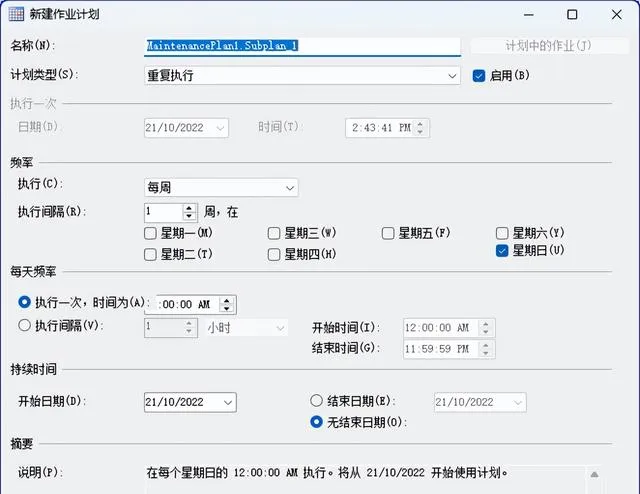
7. 然後您可以使用 Windows 快捷鍵 Ctrl+S 來保存更改。
右鍵 「維護計劃」 並選擇 「重新整理」 ,您可以看到建立的計劃儲存在維護計劃資料夾中。您可以右鍵單擊計劃並選擇 「修改」 以更改設定。
- 要啟用此計劃,您需要在 「SQL Server 代理」 > 「作業」 選單中找到它。
如何使用SQL Server維護計劃精靈?
如果您不熟悉維護計劃SQL Server備份操作,您還可以選擇使用維護計劃精靈來指導您完成設定。它們的操作原理相同,而維護計劃精靈提供了更直觀的界面,並帶有清晰的分步說明,可幫助您更輕松、更快速地完成設定。
下面是具體步驟:
1. 啟動 SSMS 並連線到您的例項,右鍵單擊 SQL Server 代理 以 「啟動」 此功能。
2. 開啟 「管理」 選單,右鍵單擊 「維護計劃」 並選擇 「維護計劃精靈」 。
3. 在彈出視窗中, 「命名」 該計劃並寫下 「描述」 。
要安排自動任務,您需要 「為整個計劃選擇單個計劃或無計劃」 ,單擊 更改... 在彈出視窗中設定 「型別」 、 「頻率」 和 「持續時間」。 然後你可以點選 Next 。
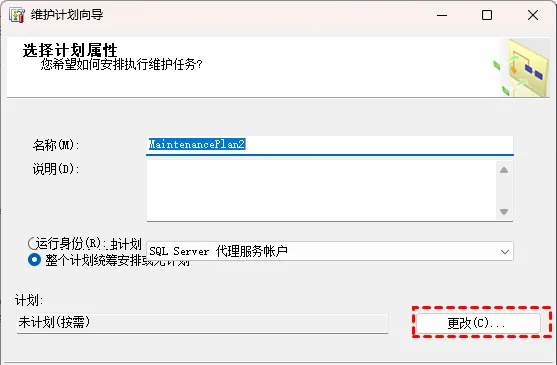
4. 「選擇一項或多項」 要執行的任務。例如:備份資料庫(完整)和維護清理任務。
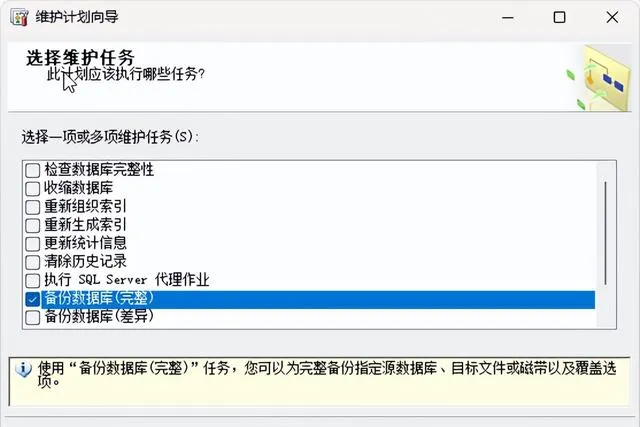
5. 選擇任務執行的 「順序」 。然後單擊 「下一步」 分別設定它們中的每一個。設定頁面與上述方式相同。
單擊 「下一步」 以保存設定。
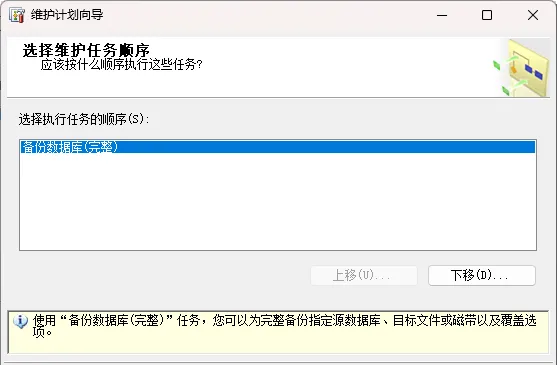
6. 指定保存此計劃 「報告」 的位置。然後單擊 「下一步」 。
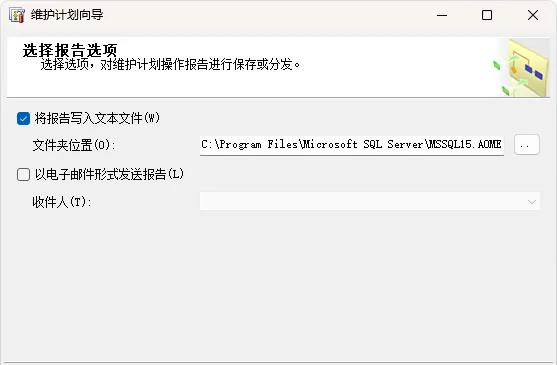
7. 在此頁面中,您可以 「驗證」 您所做的選擇,如果您想更改它們,您可以點選 。
然後單擊 「完成」 以執行此計劃。
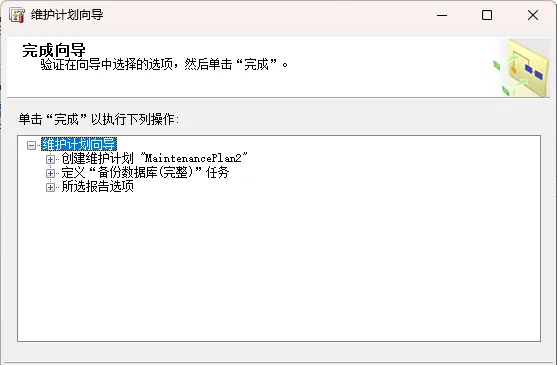
自動備份SQL Server資料庫的一種有效替代方法
雖然 SQL 維護計劃功能強大,但在 SQL Server Express 版本上不可用。因此,如果您使用的是 Express 版本,或者希望采用一種更簡單、高效的方式來定期自動備份資料庫,傲梅企業備份網路版可能是一個不錯的選擇。
傲梅企業備份網路版允許您從一台電腦集中管理區域網路內的所有膝上型電腦、工作站和伺服器。您可以將 SQL Server 資料庫備份到遠端位置,並監控這些電腦的網路速度和可用磁盤空間,以避免潛在的故障。
每個建立的備份任務都會單獨列出,方便您進一步操作,如更改設定和執行恢復。在恢復時,備份檔會根據備份型別和時間自動整理成列表,您可以選擇將它們恢復到本地伺服器或區域網路內的其他電腦。
對於企業來說,這種集中管理可以節省在不同電腦上分別操作的時間,是一個非常有效的解決方案。
要正確使用傲梅企業備份網路版,特別是在管理區域網路內的多台電腦時,請確保按照相關指南和文件進行設定和操作。您需要先進入 「電腦」 頁面。單擊上方欄的 「安裝客戶端程式可手動或遠端下載客戶端電腦上的代理」。
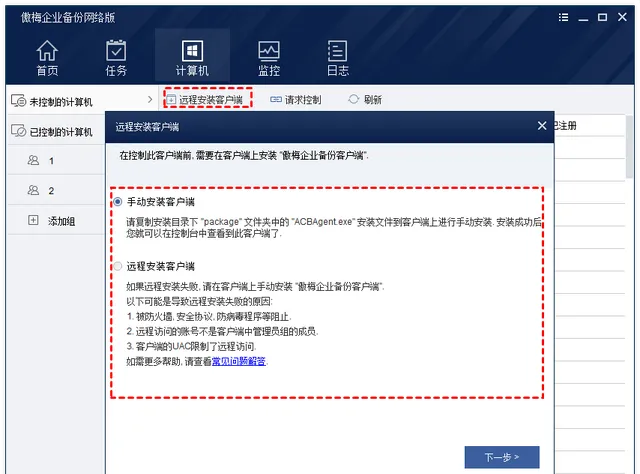
對於手動下載客戶端程式的電腦,您需要請求對其進行控制,以便進一步管理和操作。
單擊 「電腦」 > 「不受控制的電腦」 以檢查單個或多個客戶端電腦,然後單擊上欄的 「請求控制」。 他們的電腦上將顯示一個彈出視窗,一旦獲得所有許可權,您就可以隨時開始備份和恢復。
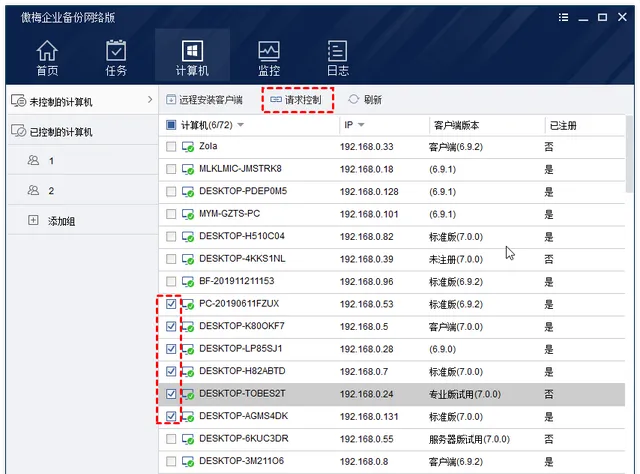
如何自動備份其他電腦上的多個資料庫
1. 單擊 「任務」 > 「新建任務」 並選擇 SQL Server 備份 以建立新的備份任務。您需要遵循 3 個步驟。
2. 步驟 1,單擊 「添加電腦」 以添加要備份的受控客戶端電腦。
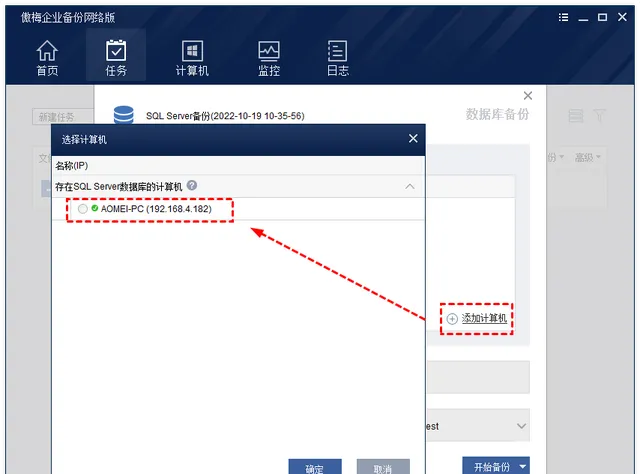
3. 第二步,點選 「添加」 , 可選擇單個或多個SQL例項和資料庫 進行備份。單擊 「確定」 進入下一步。
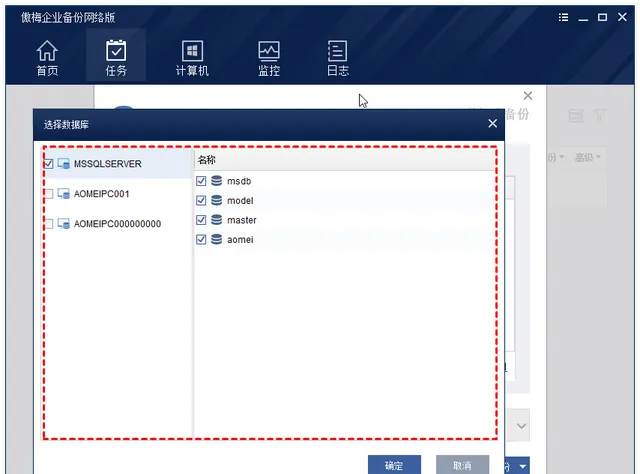
4. 第三步, 「選擇一個位置作為目標路徑」 。您可以單擊 「添加儲存」 添加共享或 NAS 路徑作為儲存端。
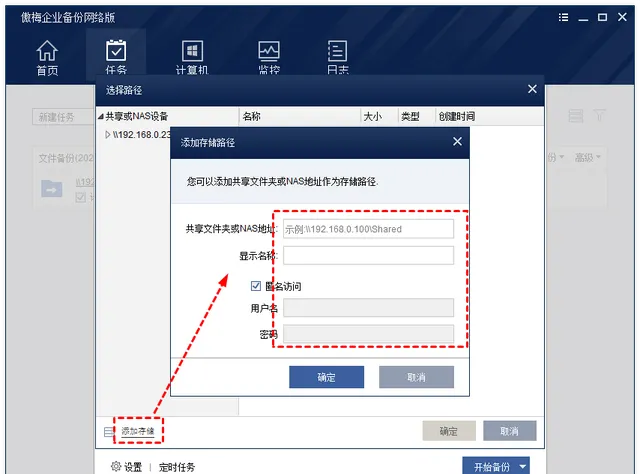
此外,單擊 「設定」 ,您可以啟用 「加密、電子信件通知和」 備份壓縮。
為了進一步節省過多備份所占用的空間,它提供了2個壓縮級別,您選擇的壓縮級別越高,備份檔就越小。
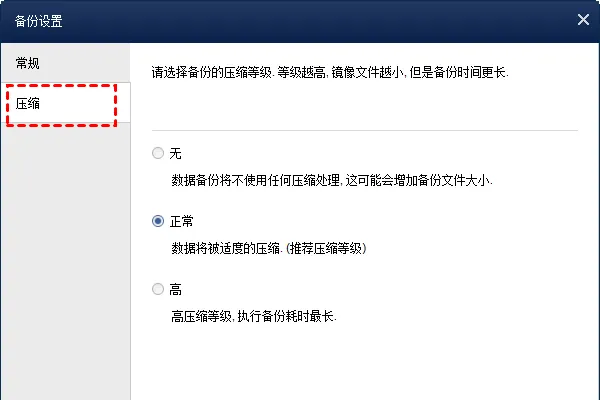
5. 單擊設定旁邊的 「計劃,您可以選擇執行此任務」「一次、每天、每周或每月」 。每個選項您都可以選擇特定的日期和開始時間。之後也可以更改。
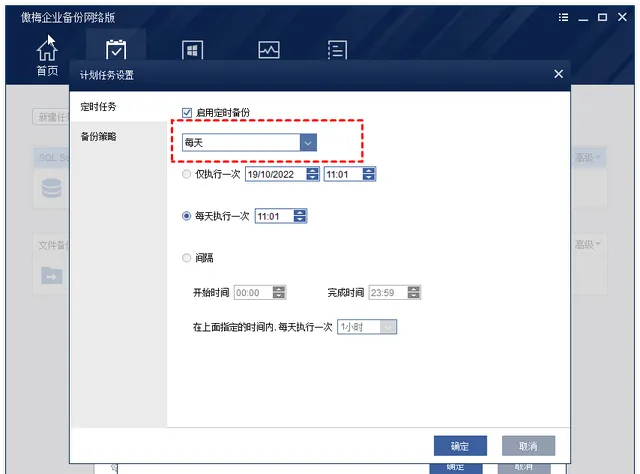
單擊 「高級」 您可以選擇執行 「完整備份或差異備份」 。
完成所有這些設定後,您可以單擊「 「開始備份」 」選擇 「僅建立任務 」或 「建立並執行任務」 。建立後,任務將單獨列在 「任務」 中,以供進一步編輯或恢復。
總結
維護計劃是 SQL Server 中非常有用的功能,提供了許多工具以滿足各種基本需求。例如,它可以每天自動備份資料庫並刪除舊備份,這在本文中已經介紹過。然而,維護計劃功能在 SQL Server Express 版本中不可用。
因此,如果您使用的是 Express 版本,或者希望更高效地集中備份和恢復區域網路內其他電腦上的多個資料庫,或者需要更高的壓縮級別來節省空間,我建議使用傲梅企業備份網路版。
作為一款專業的備份軟體,傲梅企業備份網路版不僅支持 SQL Server 備份,還整合了檔備份、系統備份、磁盤備份和分區備份等功能。以往這些任務可能需要使用多種工具或介質,現在只需一個軟體即可完成所有這些任務,大大簡化了備份管理的流程。











